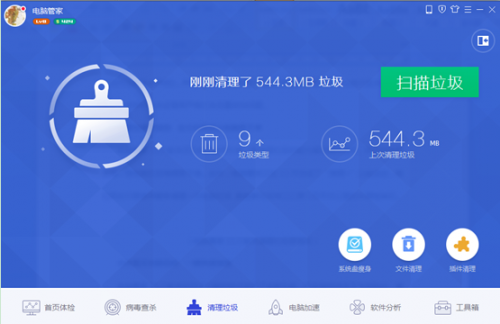您现在的位置是:亿华云 > IT科技类资讯
对比Excel,用Python绘制柱状图时添加Table数据表
亿华云2025-10-02 11:56:31【IT科技类资讯】3人已围观
简介本文转载自微信公众号「可以叫我才哥」,作者才哥。转载本文请联系可以叫我才哥公众号。大家好,我是才哥。最近在做数据可视化的时候,希望在图上同时显示数据表。关于这个需求,用excel可以比较方便,直接快速

本文转载自微信公众号「可以叫我才哥」,对比作者才哥。绘制转载本文请联系可以叫我才哥公众号。柱状
大家好,图时添加我是据表才哥。
最近在做数据可视化的对比时候,希望在图上同时显示数据表。绘制关于这个需求,柱状用excel可以比较方便,图时添加直接快速布局中选择布局5即可。据表那么,对比如果我们想用python也来完成这项任务,绘制可以怎么做呢?柱状
期望效果预览:

excel作图效果
1. Excel简单绘制
就很简单了,直接选中数据插入柱状图,图时添加然后在图表工具-设计-快速布局中选择相应的据表布局即可。

案例数据及效果

excel图表设计->快速布局—>布局5
2. Python绘制
那这里我们用到的是matplotlib,bar和table。
将图表元素进行拆解,高防服务器可以分为柱状图和数据表,刚好matplotlib提供了对应的接口。
2.1 柱状图绘制
先绘制柱状图,案例中是两组数据,所以是组合柱状图。在本次绘制中,有以下几个知识点,可以记一记:
设置标题时的位置(用参数x,y指定) 设置坐标轴标题时用参数rotation旋转方向 设置坐标轴区间范围 显示数据标签(用ax.bar_label方法) import numpy as np import matplotlib.pyplot as plt # 中文及负数显示 plt.rcParams[font.sans-serif] = [Microsoft YaHei] plt.rcParams[axes.unicode_minus] = False # 创建画布 fig, ax = plt.subplots(figsize=(10, 4), dpi=100) # 案例数据 data = [[150, 200, -50, -100, -75], [300, 125, -80, 75, -100], ] # 列与行 columns = (周一, 周二, 周三, 周四, 周五) rows = [才哥, 楠楠] # 作图参数 index = np.arange(len(columns))-0.1 bar_width = 0.4 # 设置柱状图颜色 colors = [turquoise, coral] # 柱状图 bar1 = plt.bar(index, data[0], bar_width, color=colors[0], edgecolor=grey) bar2 = plt.bar(index+bar_width, data[1], bar_width, color=colors[1], edgecolor=grey) # 设置标题 ax.set_title(工作日收益情况, fontsize=16, y=1.1,x=0.44) # 设置坐标轴标题 ax.set_ylabel("元", fontsize=12, color=black, alpha=0.7, rotation=360) # 设置Y轴区间 ax.set_ylim(-150, 350) # 显示数据标签 ax.bar_label(bar1, label_type=edge) ax.bar_label(bar2, label_type=edge) # x,y轴刻度不显示 ax.tick_params(axis=uboth, which=uboth, length=0) # x轴刻度及刻度值不显示 plt.xticks([])输出如下:

组合柱状图
2.2. 图表table绘制
先看看图表table的绘制,我们拿案例数据来单独绘制看看:
# 创建画布 fig, ax = plt.subplots(figsize=(10, 4), dpi=100) # table图表 the_table = plt.table(cellText=data, rowLabels=rows,rowColours=colors, colLabels=columns, cellLoc=center, loc="bottom", bbox=[0, -0.4, 1, 0.24] )输出如下:

table
关于 plt.table的参数介绍如下:
cellText:表格单元格文本,字符串中的换行符暂不支持,可能导致文本超出单元格边界
cellColours:表格单元格背景色
cellLoc:表格单元格文本的对齐方式,取值范围为{ left, center, right},默认值为right
colWidths:表格单元格宽度
rowLabels:表格行表头文本
rowColours:表格行表头背景色
rowLoc:表格行表头文本的对齐方式,香港云服务器取值范围为{ full, left, right},默认值为left
colLabels:表格列表头文本
colColours:表格列表头背景色
colLoc:表格列表头文本的对齐方式,取值范围为{ full, left, right},默认值为left
loc:单元格相对于子图的位置
bbox:绘制表格的边界框
最后,我们需要做的就是将上述两个图进行组合,组合过程中可能需要做一些格式微调。
2.3. 组合
在本次案例中,对组合图需求有以下几点:
柱状图边框不显示 图表table中列名高度需要高一些,单元格的高度要低一些 图例位置需要和对应行一致为了实现上诉需求,我们可以通过以下方式来处理:
# 设置单元格高度 cellDict = the_table.get_celld() for i in range(0, len(columns)): cellDict[(0, i)].set_height(0.6) for j in range(1, len(rows)+1): cellDict[(j, i)].set_height(0.4) # 设置图表table中行名单元格的高度 cellDict[(1, -1)].set_height(0.4) cellDict[(2, -1)].set_height(0.4) # 设置图表table单元格文本字体 the_table.auto_set_font_size(False) the_table.set_fontsize(10) # 设置图表table单元格边框 for key, cell in the_table.get_celld().items(): cell.set_linewidth(0.6) # 边框隐藏 ax.spines[top].set_visible(False) ax.spines[right].set_visible(False) ax.spines[bottom].set_visible(False) ax.spines[left].set_visible(False) name = [, ] # 设置图例的位置 ax.legend(name, handlelength=0.7, labelspacing=0.6, bbox_to_anchor=(-0.1, -0.23), loc=upper left, frameon=False)最终,我们可以得到比较满意的效果:

最终效果
以上就是本次全部内容,大家可以修改参数多试试以熟悉掌握。亿华云计算
很赞哦!(3799)